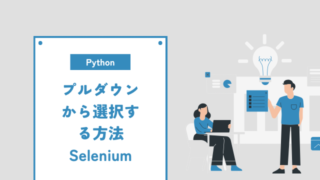スポンサーリンク
カレンダーに指定した日付や本日の日付を入力する方法
カレンダーや日付を入力する場合、
何年何月何日までを検索というときや、何年何月何日から検索という時に使う。
以下のようなやつ(ふつうはもっとデザインされているけど)
指定した日付を入力する方法
seleniumを使って、指定した日付を入力する場合は、send_keys("日付")を使い、入力する。
使い方
日付を入力したい箇所の要素を見つけて、日付を入力する。
# 指定した日付を入力
days = driver.find_element_by_name("days_name")
days.send_keys("2020-01-01")使い方の具体例
入力後、エンターが必要な場合、send_keys(Keys.ENTER)でクリック出来る。
Keys.ENTERの「K」は大文字なので注意が必要。
from selenium import webdriver
from selenium.webdriver.common.keys import Keys
from selenium.webdriver.support.ui import WebDriverWait
from selenium.webdriver.support import expected_conditions
from selenium.webdriver.common.by import By
from selenium.webdriver.support.ui import Select
import datetime
# 1.操作するブラウザ
driver = webdriver.Chrome('C:/Users/oono/Downloads/chromedriver_win32/chromedriver')
# 2.操作するページを開く
driver.get('URL')
# 指定した日付を入力
days = driver.find_element_by_name("days_name")
days.send_keys("2020-01-01")
# 日付を入力してクリックする
days.send_keys(Keys.ENTER)※最後のエンターは場合によっては不要
カレンダーに本日の日付を入力する方法
本日の日付を入力する場合、モジュールをインポートする必要がある。
本日以降、本日以前などさまざまな使い方ができるので便利です。
dateをインポートする
import datetimedateを本日の日付として使う方法
d_today = datetime.date.today()d_today = datetime.date.today()
print(d_today)
# 2020-03-01 こんな感じで出力される使い方の具体例
from selenium import webdriver
from selenium.webdriver.common.keys import Keys
from selenium.webdriver.support.ui import WebDriverWait
from selenium.webdriver.support import expected_conditions
from selenium.webdriver.common.by import By
from selenium.webdriver.support.ui import Select
import datetime
# 1.操作するブラウザ
driver = webdriver.Chrome('C:/Users/oono/Downloads/chromedriver_win32/chromedriver')
# 2.操作するページを開く
driver.get('URL')
# 3.本日の日付
d_today = datetime.date.today()
# 4.本日の日付を入力
days = driver.find_element_by_name("days_name")
days.send_keys("{d_today}")
days.send_keys(Keys.ENTER)